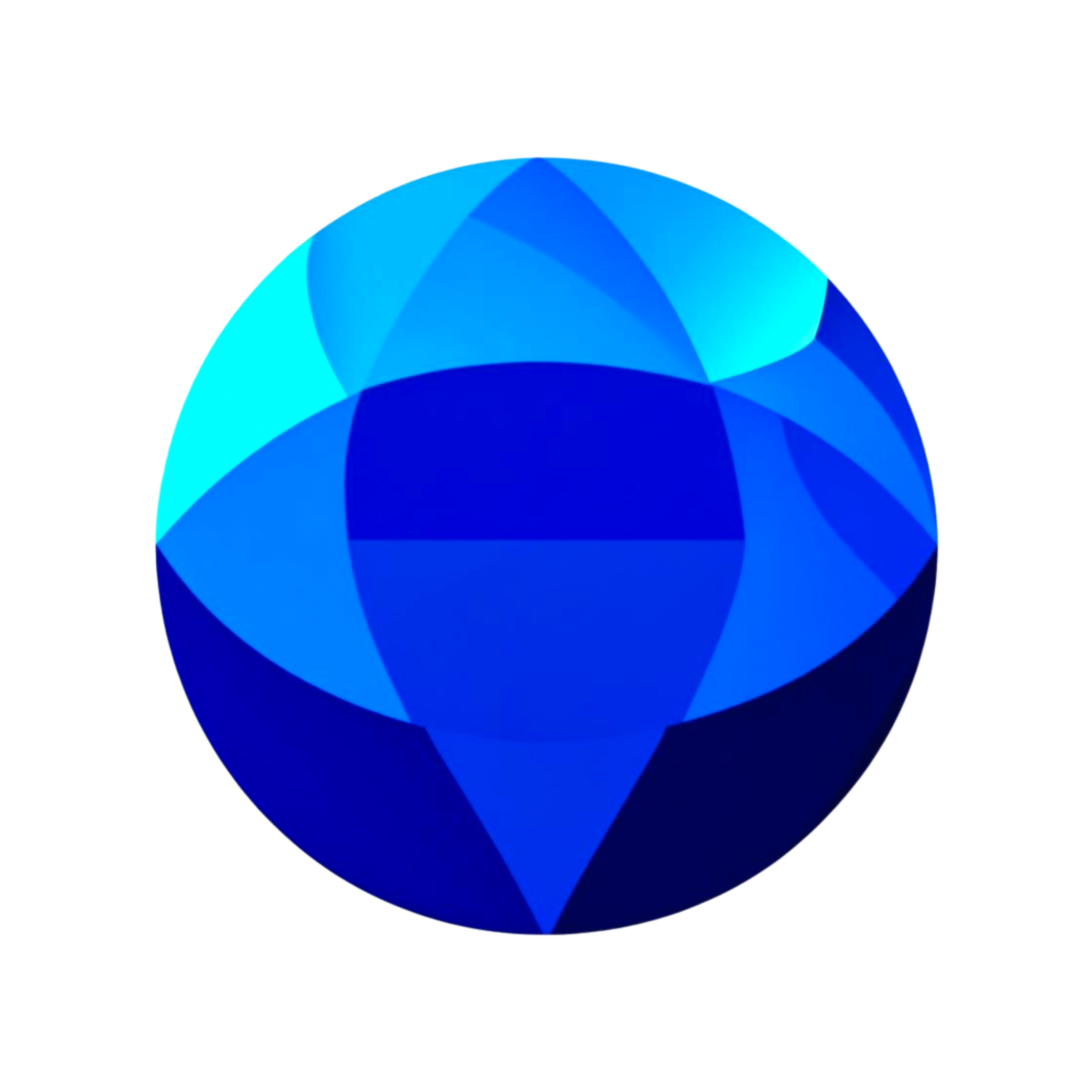Panduan Halaman Tema
Pendahuluan
Halaman Tema digunakan untuk mengelola berbagai aspek visual dari website partner, seperti deskripsi, logo, dan warna tema. Partner dapat menyesuaikan tampilan website mereka agar sesuai dengan identitas merek dan preferensi pelanggan. Di halaman ini, partner dapat mengatur deskripsi yang tampil di footer dan metadata, memilih logo yang akan digunakan di header dan footer, serta mengelola tema warna website untuk menciptakan pengalaman pengguna yang lebih baik.
1. Fitur Utama
1.1 Deskripsi Website
Deskripsi:
Deskripsi website akan ditampilkan di bagian footer dan juga sebagai metadata pada halaman website. Deskripsi ini memberikan informasi singkat tentang website atau layanan yang disediakan oleh partner.Cara Menggunakan:
- Masukkan deskripsi yang sesuai dengan identitas website pada kolom deskripsi yang disediakan.
- Deskripsi ini akan otomatis ditampilkan di footer dan digunakan sebagai metadata pada halaman website.
1.2 Logo
Halaman Tema menyediakan 3 jenis logo yang dapat digunakan untuk mengatur tampilan visual website:
Favicon:
Logo kecil yang tampil di tab browser atau bookmark.
Cara Menggunakan:- Unggah file logo untuk favicon (biasanya berukuran 16x16 px atau 32x32 px).
- Favicon ini akan ditampilkan pada tab browser atau bookmark pelanggan.
Logo Utama (Header):
Logo yang digunakan di bagian header website.
Cara Menggunakan:- Unggah file logo yang ingin digunakan di bagian header.
- Logo ini akan terlihat di bagian atas website Anda sebagai identitas utama.
Secondary Logo (Footer):
Logo tambahan yang digunakan di bagian footer website.
Cara Menggunakan:- Unggah file logo untuk footer.
- Logo ini akan ditampilkan di bagian bawah halaman sebagai identitas tambahan.
1.3 Pengaturan Warna Tema
Partner dapat memilih berbagai tema warna untuk menyesuaikan tampilan website mereka. Warna ini akan mempengaruhi tampilan keseluruhan dari website, termasuk warna latar belakang, teks, tombol, dan elemen lainnya.
- Cara Menggunakan:
- Aktifkan tombol Kontrol Tema yang terletak di bagian atas halaman untuk memulai proses pengaturan warna.
- Kunjungi halaman website partner.
- Tekan tombol T pada keyboard untuk menampilkan kontrol tema.
- Setelah kontrol tema muncul, Anda dapat memilih tema warna yang diinginkan dan melihat perbedaannya langsung di website.
- Pilih tema warna yang paling sesuai dengan desain yang diinginkan.
- Setelah selesai, kembali ke Merchant Dashboard dan pilih tema warna yang sudah dipilih sebelumnya untuk diterapkan pada website.
2. Navigasi Halaman Tema
Akses Halaman Tema
- Login ke akun Anda di Merchant Dashboard.
- Pilih menu Tema pada navigasi.
Tombol dan Fitur Penting
- Deskripsi Website: Kolom untuk memasukkan deskripsi yang akan tampil di footer dan metadata website.
- Logo: Kolom untuk mengunggah favicon, logo utama, dan secondary logo untuk header dan footer.
- Warna Tema: Pilihan untuk memilih tema warna yang akan diterapkan pada website.
- Kontrol Tema: Tombol untuk mengaktifkan kontrol tema warna di website partner dan memilih tema warna yang diinginkan.
3. Troubleshooting
Logo Tidak Muncul di Header atau Footer
- Gejala: Logo yang diunggah tidak muncul di header atau footer setelah diset.
- Solusi:
- Pastikan ukuran logo yang diunggah sesuai dengan spesifikasi (favicon: 16x16 px atau 32x32 px, logo utama dan secondary logo: ukuran standar sesuai preferensi desain).
- Refresh halaman website untuk memastikan logo yang baru diunggah ditampilkan.
- Jika logo masih tidak muncul, coba hubungi tim support Gamestone untuk bantuan lebih lanjut.
Tema Warna Tidak Berubah Setelah Diterapkan
- Gejala: Setelah memilih tema warna, tampilan website tetap tidak berubah.
- Solusi:
- Pastikan Anda telah menekan tombol T untuk menampilkan kontrol tema dan memilih warna dengan tepat.
- Setelah memilih warna yang sesuai, pastikan Anda mengklik Simpan Tema pada dashboard untuk mengonfirmasi perubahan.
- Refresh halaman website untuk melihat perubahan tema yang diterapkan.
4. FAQ
Q: Apakah deskripsi di footer bisa diperbarui setelah saya menyimpannya?
Ya, Anda dapat memperbarui deskripsi kapan saja melalui halaman tema. Perubahan yang dilakukan akan langsung diterapkan di footer dan metadata website.
Q: Berapa ukuran logo yang ideal untuk favicon dan header?
Untuk favicon, ukuran idealnya adalah 16x16 px atau 32x32 px. Untuk logo header dan footer, pastikan ukuran logo sesuai dengan desain tampilan yang diinginkan.
Q: Apakah saya bisa mengubah tema warna di website saya setiap saat?
Ya, Anda dapat memilih tema warna yang berbeda kapan saja melalui kontrol tema. Setelah memilih warna yang sesuai, pastikan untuk menyimpan perubahan pada dashboard merchant.
Q: Apa yang dimaksud dengan "Kontrol Tema" dan bagaimana cara kerjanya?
Kontrol Tema memungkinkan Anda untuk melihat perubahan tema warna secara langsung di website. Dengan menekan tombol T, Anda dapat memilih dan melihat tema warna yang berbeda sebelum menyimpannya di dashboard.
Dengan panduan ini, Anda dapat menyesuaikan tampilan website Anda dengan mudah melalui pengaturan deskripsi, logo, dan warna tema. Jika ada pertanyaan lebih lanjut, silakan hubungi tim support Gamestone.